Trello: jak wyeksportować swoje tablice

Jeśli chcesz wyeksportować dane z Trello, możesz skorzystać z wbudowanej funkcji lub narzędzi innych firm. Ten przewodnik obejmuje obie te opcje.

Jeśli Trello odgrywa bardzo ważną rolę w planie współpracy Twojego zespołu, pomagając Ci szybciej wykonywać zadania, musisz upewnić się, że system powiadomień działa poprawnie.
Jeśli nie otrzymujesz żadnych powiadomień Trello lub nie otrzymujesz ich w oczekiwanym czasie, ten przewodnik jest dla Ciebie.
Jeśli występuje opóźnienie w otrzymywaniu powiadomień Trello, sprawdź ustawienia powiadomień e-mail. Jeśli powiadomienia nie są ustawione na Natychmiastowe, nie zdziw się, jeśli między otrzymaniem powiadomienia w Trello a otrzymaniem wiadomości e-mail wystąpi niewielkie opóźnienie.
Kliknij dzwonek powiadomienia i wybierz Zmień częstotliwość powiadomień e-mail.

Następnie wybierz opcję Natychmiastowa, aby otrzymywać powiadomienia tak szybko, jak to możliwe. Jeśli nie chcesz otrzymywać zbyt wielu powiadomień, wybierz opcję Okresowo, a będziesz otrzymywać powiadomienia raz na godzinę.
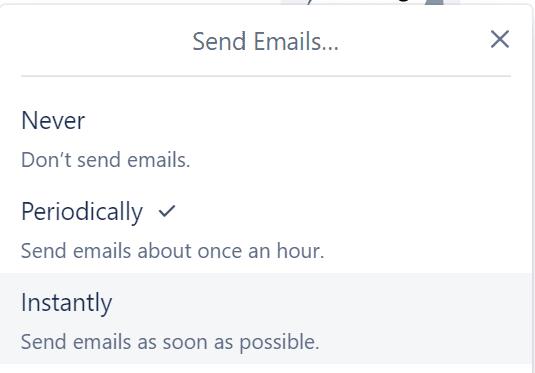
Uwaga : Trello nie wyśle Ci żadnych powiadomień e-mail, jeśli już przeczytałeś odpowiednie powiadomienie w aplikacji.
Jeśli nie otrzymujesz powiadomień o terminach, pamiętaj, że musisz być członkiem tej karty lub tablicy, aby je otrzymywać.
Powiadomienia wysyłane są również na 24 godziny przed upływem terminu. Więc może jest więcej niż 24 godziny przed terminem.
Jeśli nie otrzymujesz powiadomień e-mail Trello, mogły one wylądować w Twoim folderze ze śmieciami. Upewnij się, że e-maile od Trello nie są spamem.
Jeśli problem będzie się powtarzał, dodaj [email protected] i [email protected] do swojej listy kontaktów. Jeśli używasz firmowego konta e-mail, poproś administratora o sprawdzenie Twojej domeny i ustawień poczty e-mail.
Uwaga : aby sprawdzić, czy powiadomienia e-mail Trello działają tak, jak powinny, przejdź do https://trello.com/test_notifications i wyślij powiadomienie testowe do swojej skrzynki odbiorczej.
Innym powodem, dla którego możesz nie otrzymywać powiadomień Trello w przeglądarce, jest zablokowanie powiadomień na pulpicie.
Uwaga : nie będziesz otrzymywać żadnych powiadomień na pulpicie, chyba że Trello jest otwarte na karcie przeglądarki.
Aby włączyć powiadomienia Trello na pulpicie, po prostu kliknij ikonę kłódki na pasku adresu przeglądarki i zezwól na powiadomienia.
Jeśli używasz komputera Mac, kliknij nagłówek przeglądarki Safari i przejdź do Preferencje → Powiadomienia . Zezwól trello.com na wysyłanie powiadomień.
Przede wszystkim upewnij się, że włączyłeś powiadomienia push dla Trello. Następnie wybierz rodzaj działań, które będą wyzwalać powiadomienia push.
Trello oferuje 15 różnych akcji do wyboru. Jeśli nie wybrałeś konkretnego typu akcji, nie zdziw się, jeśli nie otrzymasz żadnych powiadomień, gdy coś się stanie.
Jak skonfigurować powiadomienia push Trello w systemie Android
Stuknij ikonę Ustawienia
Wybierz ustawienia powiadomień push
Włącz przełącznik dla każdej kategorii działań, o których chcesz otrzymywać powiadomienia
Zapisz zmiany.
Jak skonfigurować powiadomienia push Trello w iOS
Stuknij kartę Powiadomienia
Wybierz ikonę Ustawienia
Wybierz akcje, o których chcesz otrzymywać powiadomienia i zastosuj zmiany.

Dodatkowe kroki rozwiązywania problemów na urządzeniach mobilnych:
Jeśli nadal masz problemy z powiadomieniami, wykonaj następujące czynności:
Mamy nadzieję, że z pomocą tego przewodnika udało Ci się rozwiązać problem z powiadomieniem Trello.
Jeśli chcesz wyeksportować dane z Trello, możesz skorzystać z wbudowanej funkcji lub narzędzi innych firm. Ten przewodnik obejmuje obie te opcje.
W tym przewodniku dobrze pokażę, co możesz zrobić, jeśli nie możesz wysłać zaproszeń Trello lub odbiorcy nie otrzymają zaproszeń.
Powinieneś być w stanie natychmiast zobaczyć zmiany wprowadzone na tablicach Trello. Jeśli Twoja tablica Trello nie jest aktualizowana, oto, co możesz zrobić.
Jeśli po raz pierwszy próbujesz przywrócić listę z archiwum w Trello, wykonaj czynności wymienione w tym przewodniku.
Jeśli chcesz zoptymalizować przepływy pracy Trello i dodać do kart więcej informacji o kontekście i tle, użyj pól niestandardowych.
W tym przewodniku dobrze pokażę, jak dodawać listy kontrolne w Trello. Wymień także przydatne wskazówki, które pomogą Ci zwiększyć produktywność.
Jeśli Trello nie pokaże twoich kart, ten przewodnik pomoże ci rozwiązać ten problem tak szybko, jak to możliwe.
Wielu użytkowników skarżyło się, że Trello nie jest dostępne w Microsoft Teams. Ten przewodnik zawiera szereg potencjalnych poprawek.
Jeśli dopiero zaczynasz korzystać z Trello i nie wiesz, jak wysyłać zaproszenia, ten przewodnik pokaże Ci, jakie kroki należy wykonać.
Jeśli Trello nie włączy Power-Up, na ekranie pojawi się następujący komunikat o błędzie: Nie można załadować Power-Up. Skorzystaj z tego przewodnika, aby to naprawić.
W tym przewodniku dobrze pokażemy, jakie kroki należy wykonać, aby przypisać zadania i karty Trello innym użytkownikom.
Aby rozwiązać problem z synchronizacją Trello, spróbuj wyczyścić pamięć podręczną aplikacji, zaktualizuj aplikację Trello lub użyj Cronofy dla Trello, aby zintegrować dwie synchronizacje Wasy z Kalendarzem Google
Aby zoptymalizować przepływ pracy i poprawić produktywność, Trello umożliwia łączenie z kartami, tablicami i innymi istotnymi elementami.
Na szczęście Trello ma fajną funkcję, która pozwala użytkownikom filtrować karty i tablice za pomocą określonych etykiet, słów kluczowych i terminów.
Jeśli Kalendarz Trello nie zsynchronizuje się z Kalendarzem Google, możesz przegapić ważne terminy. Dlatego musisz rozwiązać ten problem.
Jeśli nie możesz przeciągać i upuszczać w Trello, może to być problem wywołany oprogramowaniem lub sprzętem. Skorzystaj z tego przewodnika, aby to naprawić.
Tylko administratorzy mogą usuwać zespoły Trello. W tym przewodniku dobrze pokaż, jak usunąć zespoły w Trello, jeśli nie są już potrzebne.
W poprzednim przewodniku pokazaliśmy, jak filtrować tablice i karty Trello według etykiet. Ale czasami Twoje etykiety Trello się nie wyświetlają. Oznacza to, że nie możesz używać tej funkcji do porządkowania kart, ustalania priorytetów zadań ani filtrowania informacji.
Masz pliki RAR, które chcesz przekonwertować na pliki ZIP? Dowiedz się, jak przekonwertować plik RAR na format ZIP.
Czy musisz zorganizować cykliczne spotkania w MS Teams z tymi samymi członkami zespołu? Dowiedz się, jak ustawić spotkanie cykliczne w Teams.
Pokazujemy, jak zmienić kolor podświetlenia tekstu i pól tekstowych w Adobe Reader w tym przewodniku krok po kroku.
W tym samouczku pokazujemy, jak zmienić domyślne ustawienie powiększenia w programie Adobe Reader.
Spotify może być irytujące, jeśli uruchamia się automatycznie za każdym razem, gdy uruchomisz komputer. Wyłącz automatyczne uruchamianie, korzystając z tych kroków.
Jeśli LastPass nie może się połączyć z serwerami, wyczyść lokalną pamięć podręczną, zaktualizuj menedżera haseł i wyłącz rozszerzenia przeglądarki.
Microsoft Teams obecnie nie obsługuje przesyłania spotkań i połączeń na Twój telewizor natywnie. Jednak można użyć aplikacji do lustra ekranu.
Dowiedz się, jak naprawić błąd OneDrive Kod 0x8004de88, aby przywrócić działanie przechowywania w chmurze.
Zastanawiasz się, jak zintegrować ChatGPT z Microsoft Word? Ten przewodnik pokaże Ci dokładnie, jak to zrobić z dodatkiem ChatGPT do Worda w 3 łatwych krokach.
Utrzymuj czystą pamięć podręczną w przeglądarce Google Chrome, postępuj��c zgodnie z tymi krokami.
























